Win11资源管理器卡死怎么办?资源管理器是Windows系统提供的资源管理工具,是一项系统服务,负责管理数据库、持续消息队列或事务性文件系统中的持久性或持续性数据。今天自由互联
Win11资源管理器卡死怎么办?资源管理器是Windows系统提供的资源管理工具,是一项系统服务,负责管理数据库、持续消息队列或事务性文件系统中的持久性或持续性数据。今天自由互联小编将和大家聊一聊Win11资源管理器卡死的修复方法,如果你遇到了这一的问题,那么下面这篇教程就一定不要错过了哦。
Win11资源管理器卡死修复方法
1、进入系统后按 Ctrl+Alt+Del 快捷键后,点击“任务管理器”。
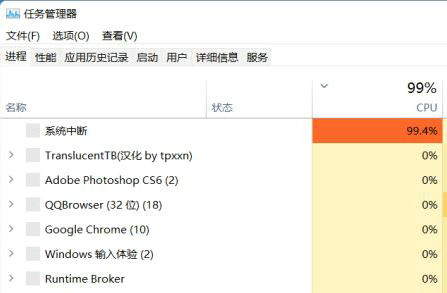

2、打开“任务管理器”后点击“文件”-->“运行新任务”。
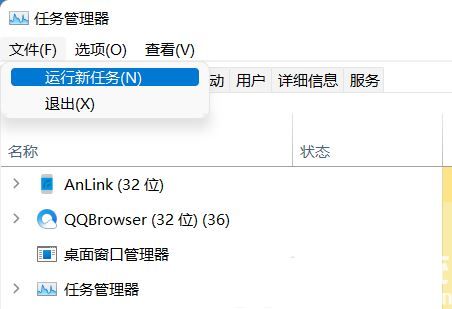

3、在“打开”输入框内输入“cmd”(可勾选“以系统管理权限创建此任务”),回车。
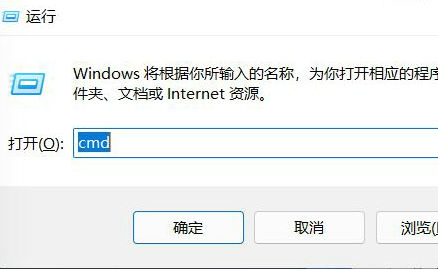

4、在命令提示符(cmd)中粘贴如下命令,并回车
HKCUSOFTWAREMicrosoftWindowsCurrentVersionIrisService /f && shutdown -r -t 0
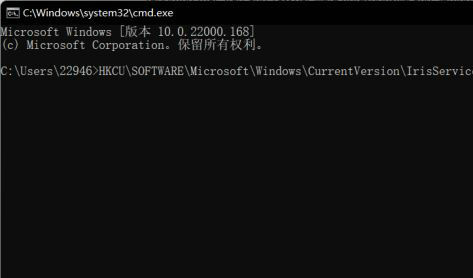

5、重启电脑。
